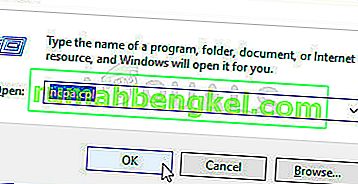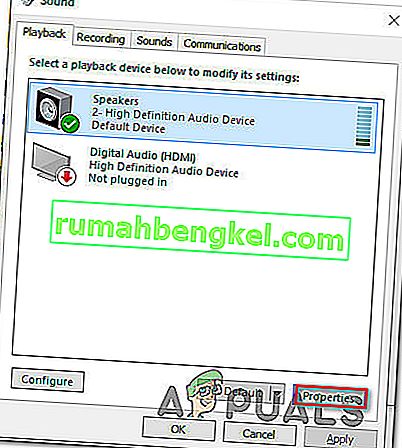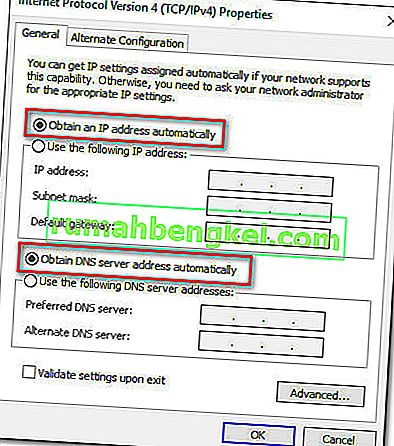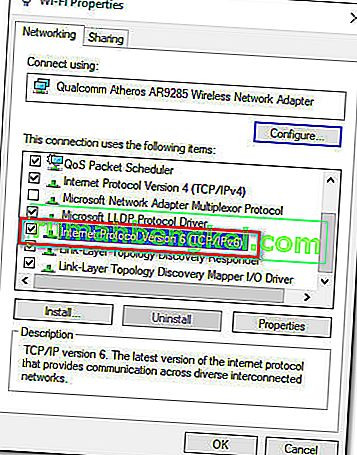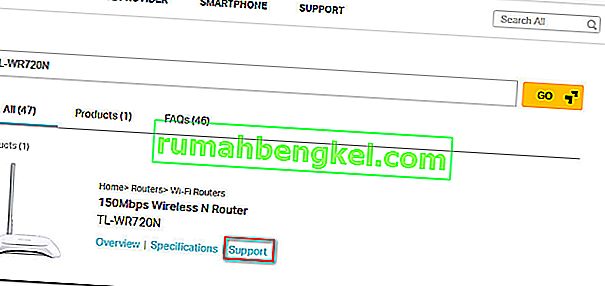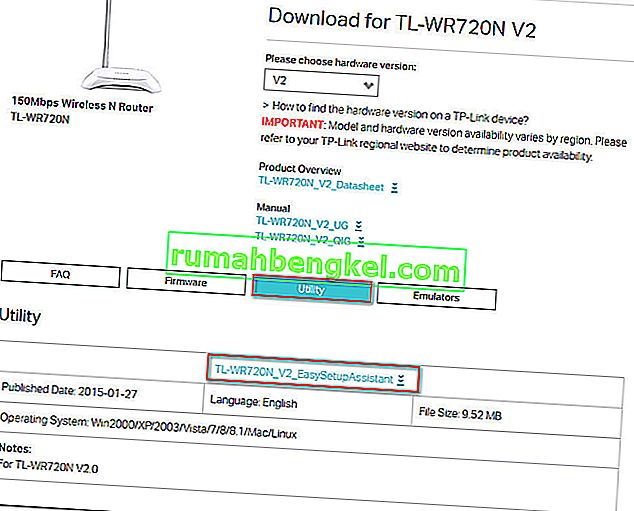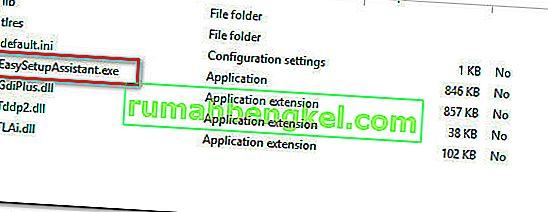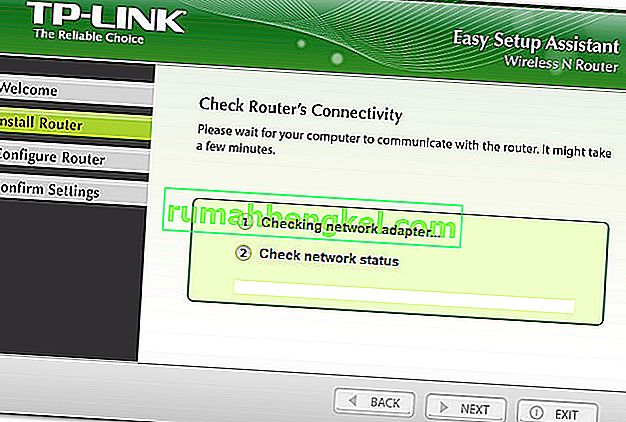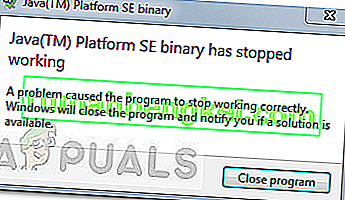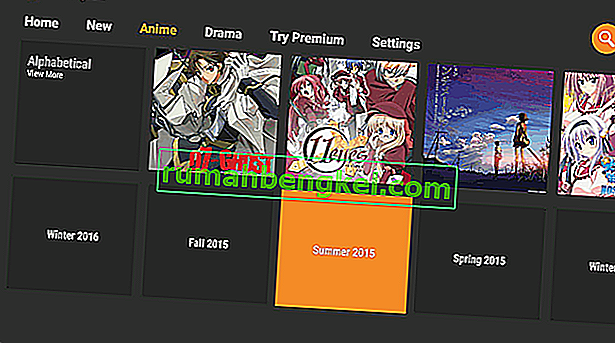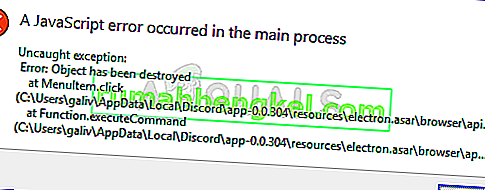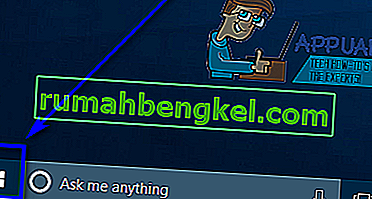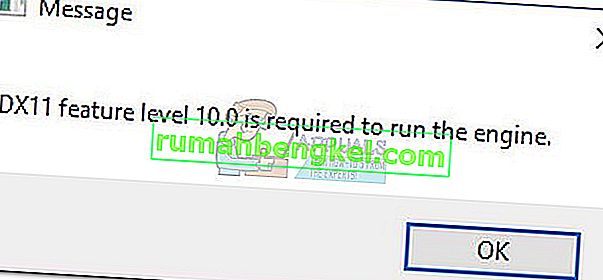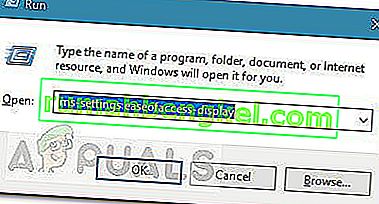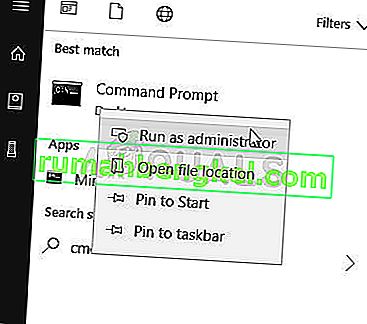여러 라우터 / 모뎀 사용자가 TP-Link 장치에 액세스하거나 구성 할 수 없다고보고합니다. 대부분의 (전부는 아님) TP-Link 모델의 경우 브라우저에서 tplinkwifi.net에 액세스하면 라우터 / 모뎀 설정이 필요합니다. 어떤 이유로 든 이런 일이 발생하지 않습니다. 영향을받는 대부분의 사용자는 모뎀 / 라우터를 재설정 한 후에도 문제가 지속된다고보고합니다.

"tplinkwifi.net이 작동하지 않음"오류의 원인은 무엇입니까?
다양한 사용자 보고서를 검토하여이 특정 오류를 조사했습니다. 수집 한 내용에서이 특정 오류 메시지를 트리거하는 몇 가지 일반적인 시나리오가 있습니다.
- 보안 기능으로 인해 관리 페이지에 액세스 할 수 없습니다 . 대부분의 TP-Link 모델에는 라우터 / 모델을 장기간 다시 시작하지 않은 경우 설정 페이지에 액세스하지 못하도록하는 보안 기능이 포함되어 있습니다. 이 경우 간단한 해결책은 단순히 장치를 다시 시작하고 다시 시도하는 것입니다.
- 컴퓨터가 자동 IP 할당을 허용하도록 구성되지 않았습니다. 이것은 특히 사용자가 TP-Links 유틸리티 (Easy Setup Assistant)에서 초기 설정을 완료 한 경우이 오류가 발생하는 가장 일반적인 원인 중 하나입니다. 이 경우 해결 방법은 자동 IP 및 DNS 할당을 허용하도록 Windows를 다시 구성하는 것입니다.
- 모뎀 / 라우터가 tplinkwifi.net을 설정 주소로 사용하도록 구성되지 않았습니다. 일부 TP-link 모델 (특히 이전 모델)은 브라우저 탐색 표시 줄에 tplinkwifi.net 을 입력하면 설정 화면이 열리지 않습니다 . 이러한 경우에는 대신 기본 IP 주소를 사용하는 것이 좋습니다.
- 펌웨어 버그 – TP-Link 사용자가 Wi-Fi 네트워크에 연결되어있는 동안 설정 페이지에 액세스하지 못하도록하는 버그를 가리키는보고가 있습니다. 이 경우 해결 방법은 무선 구성 요소를 비활성화하거나 장치를 최신 펌웨어 버전으로 업데이트하는 것입니다.
이 특정 오류를 해결할 수있는 수정 사항을 찾는 데 어려움을 겪고있는 경우이 문서에서는 몇 가지 효율적인 문제 해결 단계를 제공합니다. 아래에서 유사한 상황에있는 다른 사용자가 문제를 해결하는 데 사용한 방법을 선택할 수 있습니다.
최상의 결과를 얻으려면 특정 시나리오에 적합한 수정 사항을 찾을 때까지 제시된 순서대로 방법을 따르십시오.
방법 1 : 라우터 다시 시작
오랫동안 라우터 / 모뎀을 다시 시작하지 않은 경우 보안 기능으로 인해 설정 화면에 액세스 할 수 없을 가능성이 큽니다.
대부분의 TP-Link 모델에는 일정 기간 동안 관리 페이지에 클라이언트 로깅이 없으면 tplinkwifi.net 페이지가 열리지 않도록 차단하는 보안 모델이 있습니다. 다행히 모뎀이나 라우터가 다시 시작되면 페이지에 다시 액세스 할 수 있습니다.
참고 : 이것이 문제의 원인이라고 판단했지만이 기능이 성가 시다면 펌웨어 버전을 최신으로 업데이트하여이 보안 기능을 제거 할 수 있습니다. 대부분의 모델에서 TP-Link는이 기능을 제거하기로 결정 했으므로 특정 모델에 대한 최신 펌웨어 를 다운로드하여 제거 할 수 있습니다 . 그러나 라우터 / 모델의 펌웨어 업데이트 프로세스에 익숙한 경우에만이 작업을 수행하는 것이 좋습니다.

이 방법을 적용 할 수 없거나이 문제가 계속 발생하면 아래의 다음 방법으로 이동하십시오.
방법 2 : IP 주소에 직접 액세스
모든 TP-Link 모델은 tplinkwifi.net 에 들어갈 때 라우터 / 모뎀 설정 화면을 열도록 구성되어 있지 않습니다 . 그리고이 방법은 할당 된 IP 주소를 브라우저에 직접 입력하는 것만 큼 신뢰할 수 없습니다.
페이지가 무기한으로로드되거나 tplinkwifi.net 에 액세스하려고 할 때 오류가 발생하는 경우 할당 된 두 IP 주소 중 하나에 직접 액세스 해보십시오.
- 192.168.1.1
- 192.168.0.1
아무 브라우저에서나 위의 두 주소를 입력 하고 Enter 키를 누른 다음 그 중 하나가 브라우저 의 설정 메뉴에 있는지 확인하십시오.

위에서 언급 한 두 개의 IP 주소가 동일한 결과를 생성하는 경우 아래의 다음 방법으로 이동하십시오.
방법 3 : Easy Setup Assistant를 사용하여 라우터 다시 설치
많은 조사를 우회 할 수정을 찾고 있다면이 문제를 해결하는 가장 좋은 방법은 Easy Setup Assistant (초기 설정을 훨씬 더 쉽게 만들어주는 TP-Link 유틸리티)를 사용하는 것입니다.
그러나 유틸리티를 실행하기 전에 컴퓨터가 IP 주소를 자동으로 얻도록 구성되어 있는지 확인하는 것이 매우 중요합니다. 이 방법을 활성화하지 않으면 라우터가 제대로 통신 할 수 있도록 라우터가 컴퓨터에 주소를 할당하는 것을 원하지 않습니다.
참고 : 모든 TP-Link 모델이 Easy Setup Assistant 를 사용하도록 구성되지 않았으므로이 방법이 적용되지 않을 수 있습니다 .
다음은 IP 주소를 자동으로 얻도록 컴퓨터를 설정하고 Easy Setup Assistant를 사용하여 tplinkwifi.net에 액세스 할 수 있도록하는 방법에 대한 빠른 가이드입니다 .
- 보도 Windows 키 + R은 업 엽니 다 실행 대화 상자를. 그런 다음 " ncpa.cpl "을 입력 하고 Enter 키 를 눌러 네트워크 연결 메뉴 를 엽니 다 .
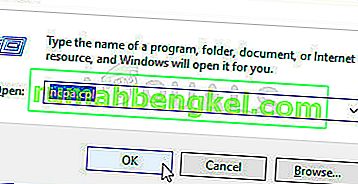
- 네트워크 연결 메뉴 내에서 현재 연결되어있는 네트워크를 마우스 오른쪽 버튼으로 클릭하고 속성을 선택합니다 .
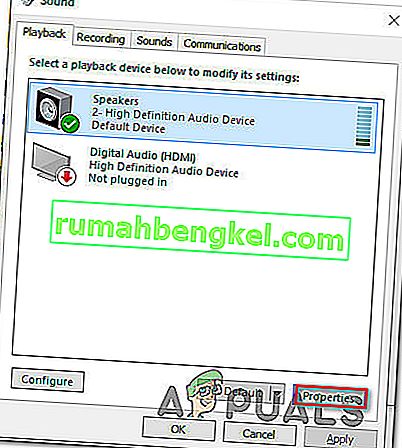
- 내부 속성 화면에서에 가서 네트워킹 의 탭을 더블 클릭 인터넷 프로토콜 버전 4 . 내부 인터넷 프로토콜 버전 4 (TCP / IPv4) 속성 에 관련된 토글 선택 자동으로 IP 주소 받기 와 자동으로 DNS 서버 주소 받기를 클릭 한 다음 확인을 하여 변경 사항을 저장합니다.
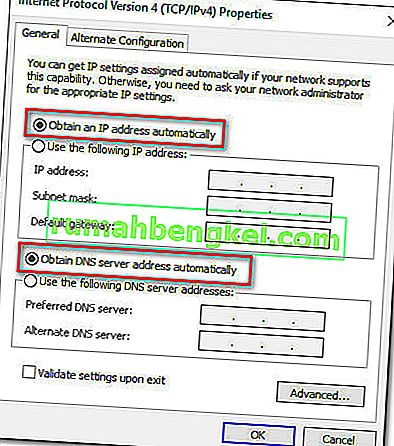
- 네트워크 의 속성 화면으로 돌아간 다음 인터넷 프로토콜 버전 6 (TCP / IPv6) 을 두 번 클릭하고 위의 절차를 반복합니다 ( 자동으로 IP 주소 받기 및 자동으로 DNS 서버 주소 받기와 관련된 토글 활성화 ).
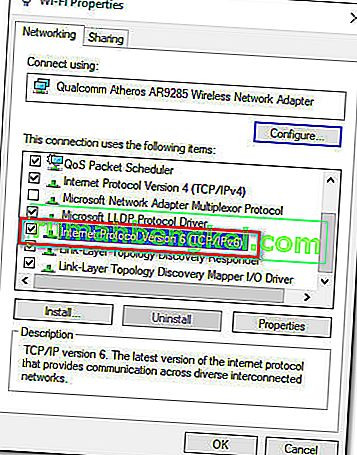
- 이 링크 ( 여기 )를 방문 하여 검색 상자 (오른쪽 상단 모서리)에 라우터 / 모뎀 라우터를 입력 하고 Enter 키를 누릅니다 . 여러 결과가있는 목록이 반환되면 라우터 / 모뎀 모델과 관련된 지원 하이퍼 링크를 클릭합니다.
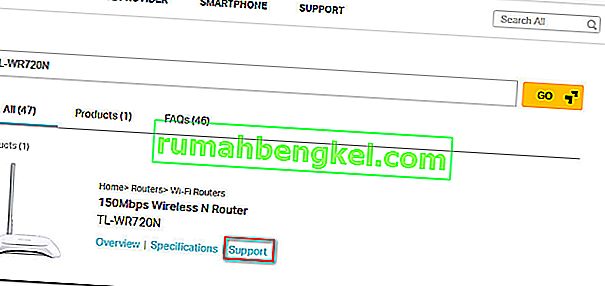
- 내부 지원 장치와 연결된 화면을 클릭 유틸리티 와의 최신 버전을 다운로드 간편 설치 지원을 .
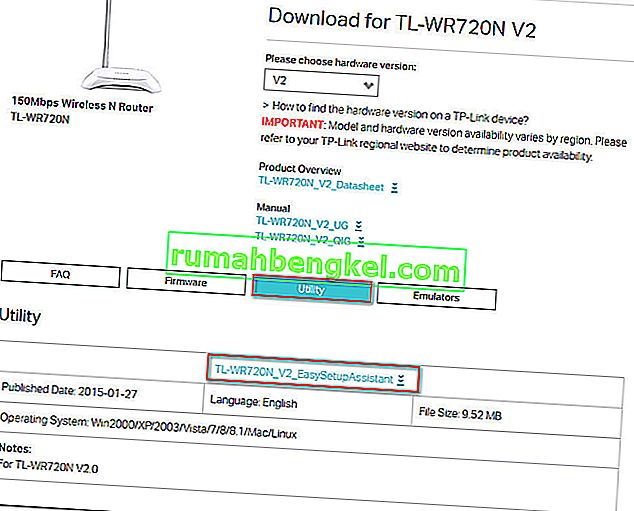
- 다운로드가 완료되면 아카이브를 추출하고 EasySetupAssistant를 두 번 클릭하여 구성 프로세스를 시작합니다.
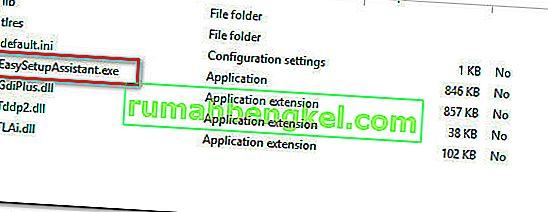
- 화면의 지시에 따라 라우터 / 모뎀을 구성하십시오. 라우터 / 모뎀에 따라 단계가 다를 수 있습니다. 프로세스가 완료되면 컴퓨터를 다시 시작 하고 다음 시작시 tplinkwifi.net 에 액세스 할 수 있는지 확인하십시오 .
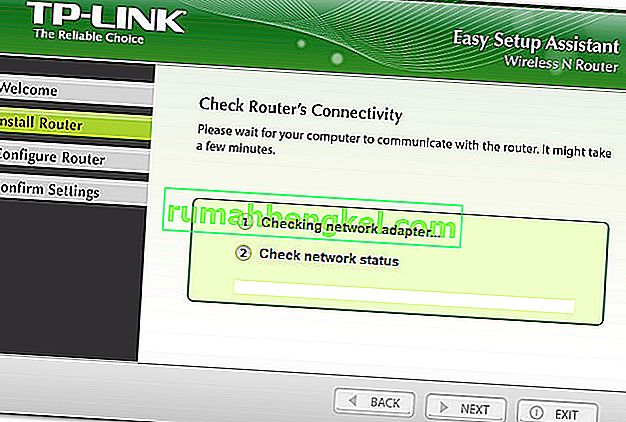
이 방법으로 tplinkwifi.net 에 액세스 할 수없는 경우 아래의 다음 방법으로 이동하십시오.
방법 4 : Wi-Fi가 비활성화 된 상태에서 모뎀 다시 시작
영향을받는 여러 사용자가 효과적인 것으로 확인 된 한 가지 해결책은 라우터의 WiFi 기능을 비활성화 하고 모뎀 / 라우터가 LAN 케이블을 통해 연결되어있는 동안 설치 화면에 액세스하는 것 입니다. 이 작업을 수행하는 방법에 대한 빠른 가이드는 다음과 같습니다.
- 라우터 뒷면을보고 Wi-Fi 버튼을 눌러 비활성화합니다. 모델마다 구성이 다르지만 대부분의 TP-Link 모델에는 Wi-Fi 기능을 비활성화 할 수있는 물리적 버튼이 있습니다. 해당 버튼을 누르고 모뎀이나 라우터를 다시 시작하기 만하면됩니다.

- 이더넷 (LAN) 케이블을 사용하여 PC를 라우터 / 모뎀에 연결합니다.
- 입력 192.168.1.1 또는 192.168.0.1을 , 브라우저 네비게이션 바의 내부를 눌러 입력 하고 라우터 / 모뎀 설정 화면에 액세스 할 수 있는지 확인합니다.
- 모뎀 / 라우터의 설정 화면이 내려 가면 무선 버튼을 다시 누르고 노트북 / 컴퓨터에서 LAN 케이블을 뽑습니다.
참고 : Wi-Fi가 다시 활성화되면 라우터 설정에 액세스 할 수 없게 될 가능성이 있습니다.